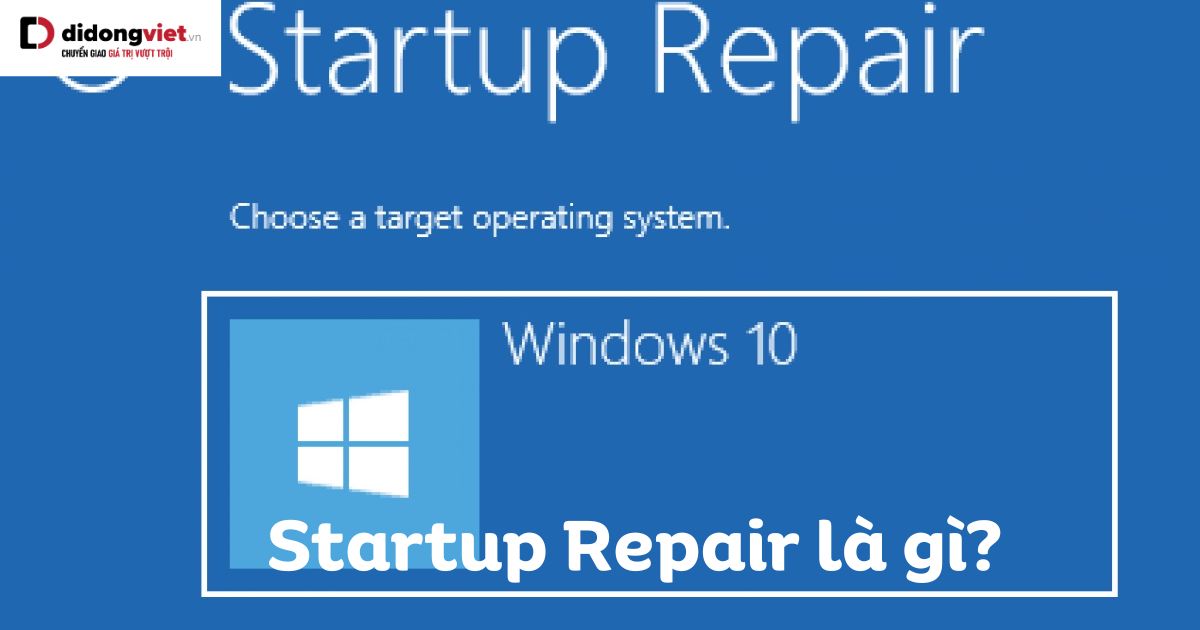Bạn đang gặp phải tình trạng máy tính “đơ” khi khởi động và xuất hiện thông báo Startup Repair. Bạn không biết làm thế nào khi máy tính khởi động bị gián đoạn. Vậy lỗi Startup Repair là gì và làm thế nào để khắc phục tình trạng này. Cùng mình theo dõi với bài viết kiến thức bên dưới nhé.
1. Startup Repair là gì?
Startup Repair là công cụ sửa chữa khởi động được tích hợp trong hệ điều hành Windows, giúp người dùng khắc phục các vấn đề liên quan đến việc khởi động máy tính. Công cụ này tự động phát hiện và sửa chữa các lỗi thông thường, nhưng không phải lúc nào cũng có thể giải quyết mọi sự cố. Trong trường hợp Startup Repair gặp trục trặc, dẫn đến thông báo lỗi “Startup Repair cannot repair this computer automatically” sẽ xuất hiện.
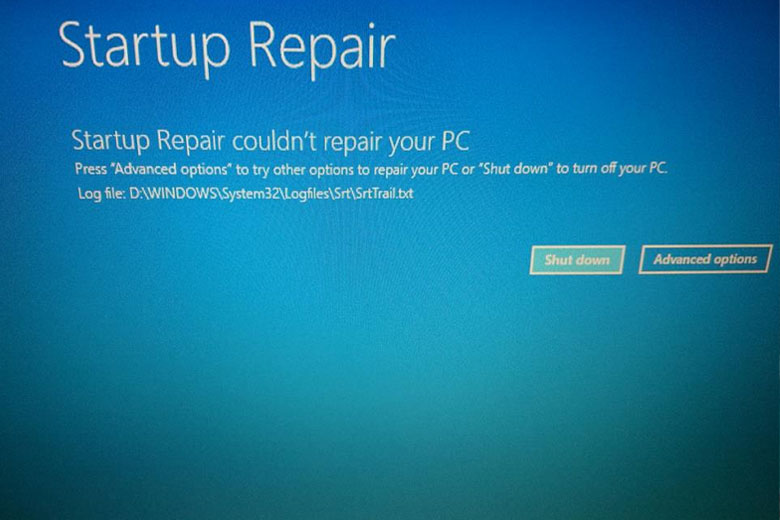
2. Nguyên nhân máy tính bị lỗi Startup Repair
Sau khi biết được Startup Repair là gì, chúng ta nên tìm hiểu nguyên nhân gây ra lỗi Startup Repair là gì?
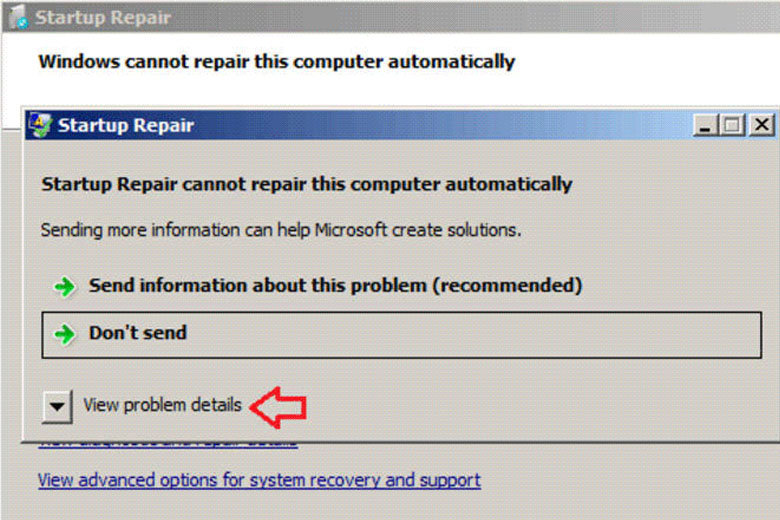
- Một trong những nguyên nhân phổ biến là do hệ thống thiếu mất một số file quan trọng. Điều này có thể xảy ra khi bạn vô tình xóa các file này hoặc do một sự cố không mong muốn trong quá trình sử dụng máy tính.
- MBR là một phần quan trọng trong quá trình khởi động của máy tính. Nếu MBR bị sự cố, ví dụ như bị hỏng hoặc bị ghi đè bởi một chương trình độc hại, điều này có thể dẫn đến lỗi “Startup Repair”.
- Lỗi ghi đĩa do ổ cứng hoặc do lỗi phần mềm cũng có thể dẫn đến lỗi Startup Repair.
- Giống như con người bị virus tấn công hệ miễn dịch, Windows cũng có thể bị virus và phần mềm độc hại tấn công và phá hỏng các tập tin hệ thống, khiến Startup Repair không thể hoạt động bình thường.
3. Các bước sửa lỗi Startup Repair khi khởi động Windows
Quá trình sửa lỗi Startup Repair, không quá phức tạp, bạn chỉ cần làm theo các bước chuẩn để sửa lỗi Startup Repair khi khởi động Windows:
Bước 1: Khởi động lại máy tính và nhấn phím F8 liên tục cho đến khi bạn thấy màn hình Windows để truy cập vào chế độ Advanced Boot Options. Tiếp theo, bạn sử dụng phím mũi tên để chọn ‘Repair Your Computer’ và nhấn Enter.
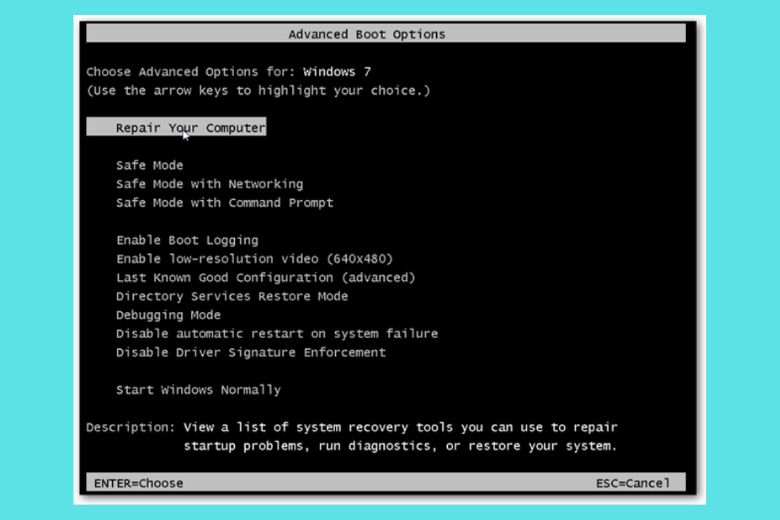
Bước 2: Máy tính sẽ thông báo “Windows is loading files…” trong quá trình chuẩn bị.
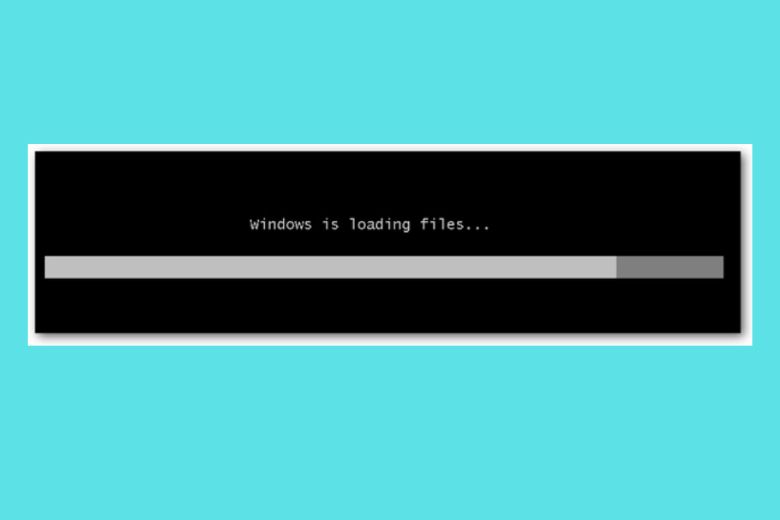
Bước 3: Trên màn hình System Recovery Options, bạn có thể chọn ngôn ngữ của mình và sau đó nhấn ‘Next‘ để tiếp tục.
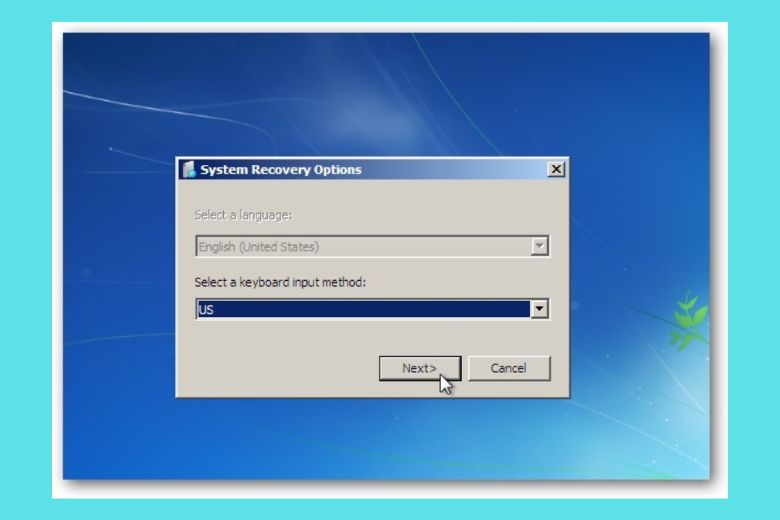
Bước 4: Khi xuất hiện hộp thoại yêu cầu đăng nhập, hãy nhập tên người dùng và mật khẩu của bạn, sau đó nhấn OK để tiếp tục đến bước tiếp theo.
Bước 5: Cuối cùng, bạn chọn Startup Repair từ danh sách các công cụ phục hồi để bắt đầu quá trình sửa chữa.
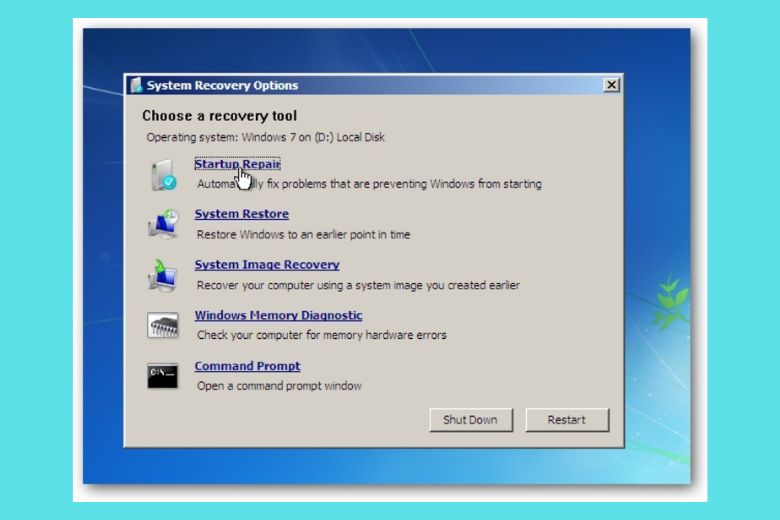
4. Kết luận
Chúng ta đã tìm hiểu xong Startup Repair là gì? Cách khắc phục lỗi Startup Repair chi tiết. Hy vọng với bài viết này đã giúp bạn hiểu được về nguyên nhân gây ra lỗi cũng như cách khắc phục tình trạng xảy ra lỗi Startup Repair.
Cảm ơn đã dành thời gian đọc bài viết của mình. Tiếp tục theo dõi Dchannel của Di Động Việt để được cập nhật liên tục những thông tin về công nghệ mới nhất. Di Động Việt hoạt động theo cam kết “CHUYỂN GIAO GIÁ TRỊ VƯỢT TRỘI” với sự tận tâm, trách nhiệm và chu đáo đến từng khách hàng. Với sự tỉ mỉ và tử tế, hệ thống cửa hàng đảm bảo mang đến trải nghiệm mua sắm tốt nhất cho mọi khách hàng.
Xem thêm:
- Phần mềm ứng dụng là gì? Các phần mềm ứng dụng phổ biến
- Thiết bị đầu ra của máy tính là gì? Những thiết bị đầu ra phổ biến
- Công cụ Xposed là gì? Những lợi ích và cách tải Xposed
- VoiceGPT là ứng dụng gì? Những tính năng nổi bật của ứng dụng
Di Động Việt